mac怎么加密文件夹 如何给mac文件夹加密
发布时间:2016-05-30 09:51:06作者:知识屋
mac怎么加密文件夹 如何给mac文件夹加密。电脑对于很多人来说都是非常隐私的,使用苹果电脑的人应该怎么去给自己的电脑文件夹加密呢?我们一起来看看吧。
第一种方法: 系统自带磁盘工具加密。
1、使用Spotlight找到“磁盘工具”并打开。
2、在左上角 [文件]下拉菜单——新建——文件夹的磁盘映像。
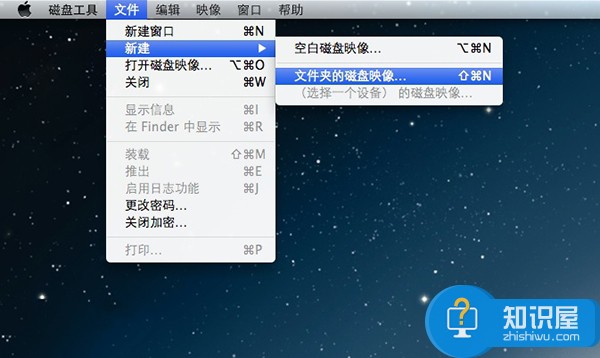
3、选中你需要加密的文件夹。
4、建议按照下图的方式来选择加密方式。
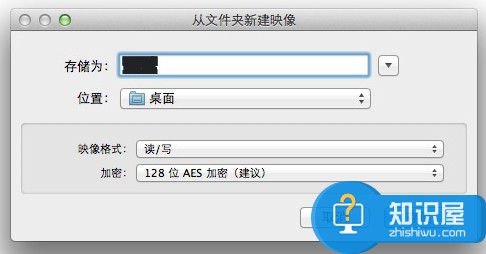
5、设置密码,记得把下面在钥匙串记住密码的选项去掉。
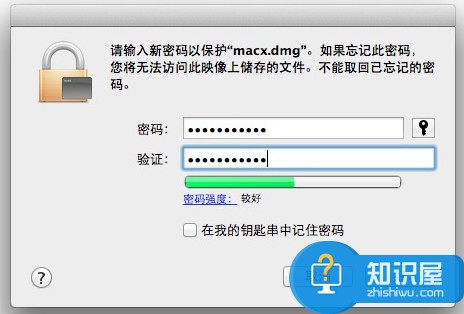
第二种方法: 使用BetterZip进行加密,目前来说 Mac OS平台上好用的解压压缩软件也就数 BetteZip for mac 最好用了。
首先,打开你的BetterZip for mac,点左上角第二个图标的“添加”文件,选中你需要打包的文件。
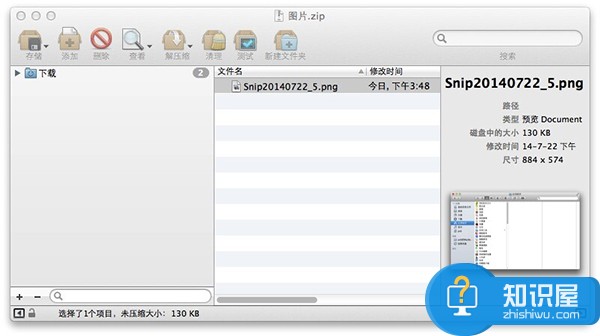
然后,再点左上角第一个“储存”文件,如图所示按照你的需求填写文件名和更改储存路径,然后在——更多选项下拉菜单中会有密码设置。在加密方式当中选择—加密,然后点储存即可。
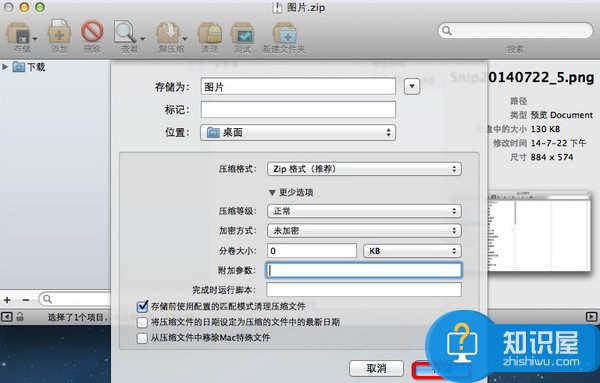
接着,BetterZip会提示你输入你的文件密码。转移之后你会发现不仅仅压缩包需要密码才能访问,连压缩包里面的内容也是需要密码才能访问的哦!
当然,此类方法仅适用于Zip、rar、tar、7-Zip、xar等压缩文件,不能使用与单个的文件夹以及文件。
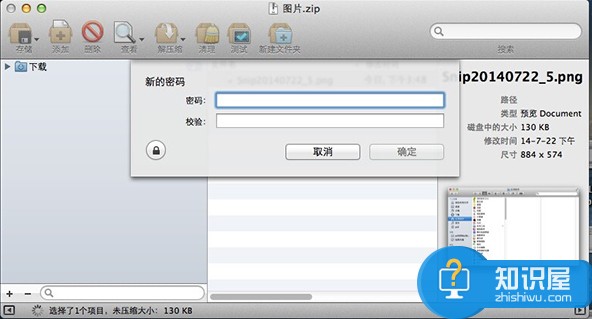
第三种方法: Espionage for mac 加密软件,这个款软非常简单易用,仅需要将要加密的目录或文件拖拽到窗口中加密即可,并且加密速度很快,安全上,使用AES-128的256位苹果的FileVault加密技术,一般情况下很难被破解。
上文介绍了好几种不同的方法,可以帮助我们对于苹果系统的文件夹加密。
知识阅读
-
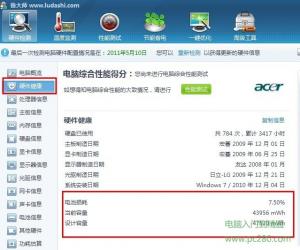
笔记本电池损耗怎么修复 有效修复笔记本电池高损耗率的方法
-

努比亚Z9mini按电源键结束通话怎么设置
-
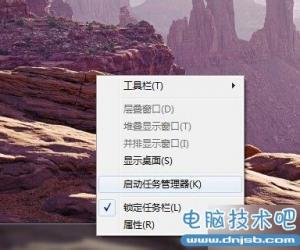
电脑如何进入资源监视器 进入资源监视器方法
-

华为Mate7怎么截屏 华为Mate7截图方法
-
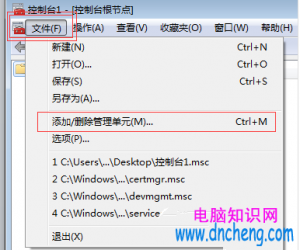
谷歌浏览器您的连接不是私密连接 谷歌chrome链接不是私密连接解决方法
-

Win10系统如何禁止访问指定网站 win10禁止访问网站怎么设置方法
-
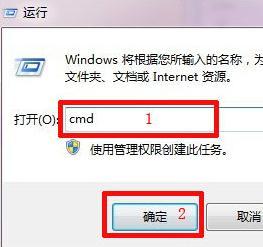
宽带连接676电话占线如何解决 宽带连接错误电话占线是什么原因
-

win10系统无限次自动重启的解决方法 Win10正式版总是无故自动重启怎么办
-
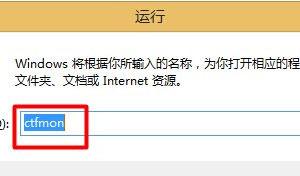
win8.1输入法消失不见的解决方法 win8.1系统输入法消失了怎么办
-

电脑光盘读不出来的修理方法 电脑光盘读不出来了怎么办
软件推荐
更多 >-
1
 一寸照片的尺寸是多少像素?一寸照片规格排版教程
一寸照片的尺寸是多少像素?一寸照片规格排版教程2016-05-30
-
2
新浪秒拍视频怎么下载?秒拍视频下载的方法教程
-
3
监控怎么安装?网络监控摄像头安装图文教程
-
4
电脑待机时间怎么设置 电脑没多久就进入待机状态
-
5
农行网银K宝密码忘了怎么办?农行网银K宝密码忘了的解决方法
-
6
手机淘宝怎么修改评价 手机淘宝修改评价方法
-
7
支付宝钱包、微信和手机QQ红包怎么用?为手机充话费、淘宝购物、买电影票
-
8
不认识的字怎么查,教你怎样查不认识的字
-
9
如何用QQ音乐下载歌到内存卡里面
-
10
2015年度哪款浏览器好用? 2015年上半年浏览器评测排行榜!








































